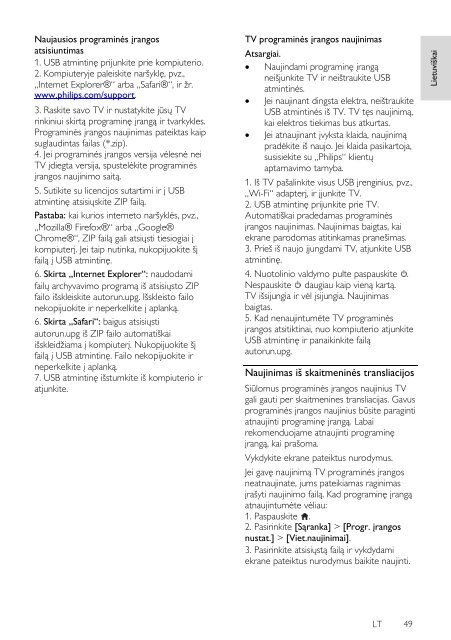Philips 4000 series Smart TV LED 3D ultra sottile - Istruzioni per l'uso - LIT
Philips 4000 series Smart TV LED 3D ultra sottile - Istruzioni per l'uso - LIT
Philips 4000 series Smart TV LED 3D ultra sottile - Istruzioni per l'uso - LIT
You also want an ePaper? Increase the reach of your titles
YUMPU automatically turns print PDFs into web optimized ePapers that Google loves.
Lietuviškai<br />
Naujausios programinės įrangos<br />
atsisiuntimas<br />
1. USB atmintinę prijunkite prie kompiuterio.<br />
2. Kompiuteryje paleiskite naršyklę, pvz.,<br />
„Internet Explorer®“ arba „Safari®“, ir ţr.<br />
www.philips.com/support.<br />
3. Raskite savo <strong>TV</strong> ir nustatykite jūsų <strong>TV</strong><br />
rinkiniui skirtą programinę įrangą ir tvarkykles.<br />
Programinės įrangos naujinimas pateiktas kaip<br />
suglaudintas failas (*.zip).<br />
4. Jei programinės įrangos versija vėlesnė nei<br />
<strong>TV</strong> įdiegta versija, spustelėkite programinės<br />
įrangos naujinimo saitą.<br />
5. Sutikite su licencijos sutartimi ir į USB<br />
atmintinę atsisiųskite ZIP failą.<br />
Pastaba: kai kurios interneto naršyklės, pvz.,<br />
„Mozilla® Firefox®“ arba „Google®<br />
Chrome®“, ZIP failą gali atsiųsti tiesiogiai į<br />
kompiuterį. Jei taip nutinka, nukopijuokite šį<br />
failą į USB atmintinę.<br />
6. Skirta „Internet Explorer“: naudodami<br />
failų archyvavimo programą iš atsisiųsto ZIP<br />
failo išskleiskite autorun.upg. Išskleisto failo<br />
nekopijuokite ir ne<strong>per</strong>kelkite į aplanką.<br />
6. Skirta „Safari“: baigus atsisiųsti<br />
autorun.upg iš ZIP failo automatiškai<br />
išskleidţiama į kompiuterį. Nukopijuokite šį<br />
failą į USB atmintinę. Failo nekopijuokite ir<br />
ne<strong>per</strong>kelkite į aplanką.<br />
7. USB atmintinę išstumkite iš kompiuterio ir<br />
atjunkite.<br />
<strong>TV</strong> programinės įrangos naujinimas<br />
Atsargiai.<br />
Naujindami programinę įrangą<br />
neišjunkite <strong>TV</strong> ir neištraukite USB<br />
atmintinės.<br />
Jei naujinant dingsta elektra, neištraukite<br />
USB atmintinės iš <strong>TV</strong>. <strong>TV</strong> tęs naujinimą,<br />
kai elektros tiekimas bus atkurtas.<br />
Jei atnaujinant įvyksta klaida, naujinimą<br />
pradėkite iš naujo. Jei klaida pasikartoja,<br />
susisiekite su „<strong>Philips</strong>“ klientų<br />
aptarnavimo tarnyba.<br />
1. Iš <strong>TV</strong> pašalinkite visus USB įrenginius, pvz.,<br />
„Wi-Fi“ adapterį, ir įjunkite <strong>TV</strong>.<br />
2. USB atmintinę prijunkite prie <strong>TV</strong>.<br />
Automatiškai pradedamas programinės<br />
įrangos naujinimas. Naujinimas baigtas, kai<br />
ekrane parodomas atitinkamas pranešimas.<br />
3. Prieš iš naujo įjungdami <strong>TV</strong>, atjunkite USB<br />
atmintinę.<br />
4. Nuotolinio valdymo pulte paspauskite .<br />
Nespauskite daugiau kaip vieną kartą.<br />
<strong>TV</strong> išsijungia ir vėl įsijungia. Naujinimas<br />
baigtas.<br />
5. Kad nenaujintumėte <strong>TV</strong> programinės<br />
įrangos atsitiktinai, nuo kompiuterio atjunkite<br />
USB atmintinę ir panaikinkite failą<br />
autorun.upg.<br />
Naujinimas iš skaitmeninės transliacijos<br />
Siūlomus programinės įrangos naujinius <strong>TV</strong><br />
gali gauti <strong>per</strong> skaitmenines transliacijas. Gavus<br />
programinės įrangos naujinius būsite paraginti<br />
atnaujinti programinę įrangą. Labai<br />
rekomenduojame atnaujinti programinę<br />
įrangą, kai prašoma.<br />
Vykdykite ekrane pateiktus nurodymus.<br />
Jei gavę naujinimą <strong>TV</strong> programinės įrangos<br />
neatnaujinate, jums pateikiamas raginimas<br />
įrašyti naujinimo failą. Kad programinę įrangą<br />
atnaujintumėte vėliau:<br />
1. Paspauskite .<br />
2. Pasirinkite [Sąranka] > [Progr. įrangos<br />
nustat.] > [Viet.naujinimai].<br />
3. Pasirinkite atsisiųstą failą ir vykdydami<br />
ekrane pateiktus nurodymus baikite naujinti.<br />
LT 49